Sega Genesis är gammal, men en älskad konsolmed många fantastiska spel. Tyvärr, om du inte har en trevlig CRT-TV, kommer du förmodligen inte att kunna njuta av klassikerna när som helst snart. Lyckligtvis, tack vare emuleringstekniken, är det nu enklare än någonsin att spela Sega-spel på vanliga bärbara datorer och stationära datorer.
SPOILER VARNING: Rulla nedåt och titta på videodelen i slutet av den här artikeln.
När det gäller att emulera Sega Genesis, Gensemuleringsverktyg är bäst. Det stöder flera grafikalternativ, lokaliseringsinställningar och till och med alternativ som gör det möjligt för användaren att förbättra grafiken för spel. Så här installerar du det.
Notera: Addictivetips uppmuntrar på inget sätt olaglig nedladdning eller distribution av ROM-filer för Gens. Om du vill spela Sega Genesis-spel med Gens, använd dina egna spel-ROM-filer som du har säkerhetskopierat till din dator, lagligt.
Gens kan spela Sega Genesis, Sega CD och 32X.

Ubuntu
Gens-emulatorn är inte en del av Ubuntumjukvarulager och Canonical stöder inte det officiellt. Som sagt är det fortfarande möjligt att installera och använda emuleringsverktyget. För att få det, gå först till UbuntuUpdates.org och ta det senaste Deb-paketet. Öppna sedan ett terminalfönster och använd CD-kommandot för att gå till ~ / Downloads
cd ~/Downloads
Installera Gens med hjälp av dpkg-verktyget:
sudo dpkg -i gens_*.deb
Om paketet blir felaktigt eller om terminalen angesatt det finns vissa problem med att installera programvaran, är detta troligtvis ett resultat av ouppfyllda beroenden. Det här problemet kan enkelt lösas. För att göra det, kör bara apt install -f.
sudo apt install -f
Debian
Det finns för närvarande inget officiellt stödpaket för Gens-emulatorn distribuerat på Debian. Med det i åtanke är Ubuntu och Debian väldigt lika. Användare kan försöka följa instruktionerna för Ubuntu ovan för att försöka installera programvaran. Alternativt, om den här metoden inte fungerar, kan det vara en bra idé att bara följa anvisningarna för att bygga den från källan, etc.
Arch Linux
sudo pacman -S gens
Fedora
Fedora-användare kan använda Gens-emulatorn när RPM Fusion-programvarulagret är aktivt och fungerar på deras PC. För att få det, installera först RPM Fusion-paketet.
sudo dnf install https://download1.rpmfusion.org/nonfree/fedora/rpmfusion-nonfree-release-27.noarch.rpm -y
Använd sedan DNF-paketverktyget för att installera Gens-emulatorn på Fedora.
sudo dnf install gens
OpenSUSE
Ta tag i Gens Sega Genesis-emulator för Open SUSE från programvarusidan för Open SUSE. För att installera, leta efter din version av SUSE på sidan och klicka på installationsknappen.
Andra Linux-filer
Gens är en av de enda tillgängliga Sega-emulatorernapå Linux-plattformen. Tyvärr har programvaran inte plockats upp av många stora distributioner. Som ett resultat kan det vara nödvändigt att sammanställa och bygga verktyget från källan. Ta tag i den senaste versionen av koden härifrån.
Konfigurera Gens
Gens är en av få videospelkonsoleremulatorer som inte kräver en separat BIOS-fil för att köra. Istället behöver allt som användaren göra ladda upp en digital säkerhetskopia av sitt favoritspel till en Linux-PC, klicka på "File" -knappen i menyn och välj sedan alternativet "Open ROM". Härifrån bläddrar du efter spelet i filwebbläsaren och väljer det. När du väl valt kommer spelet att ladda upp omedelbart.
När som helst kan användaren avsluta spelet som för närvarande körs med Ctrl + C knappkombination.
Konfigurera grafik
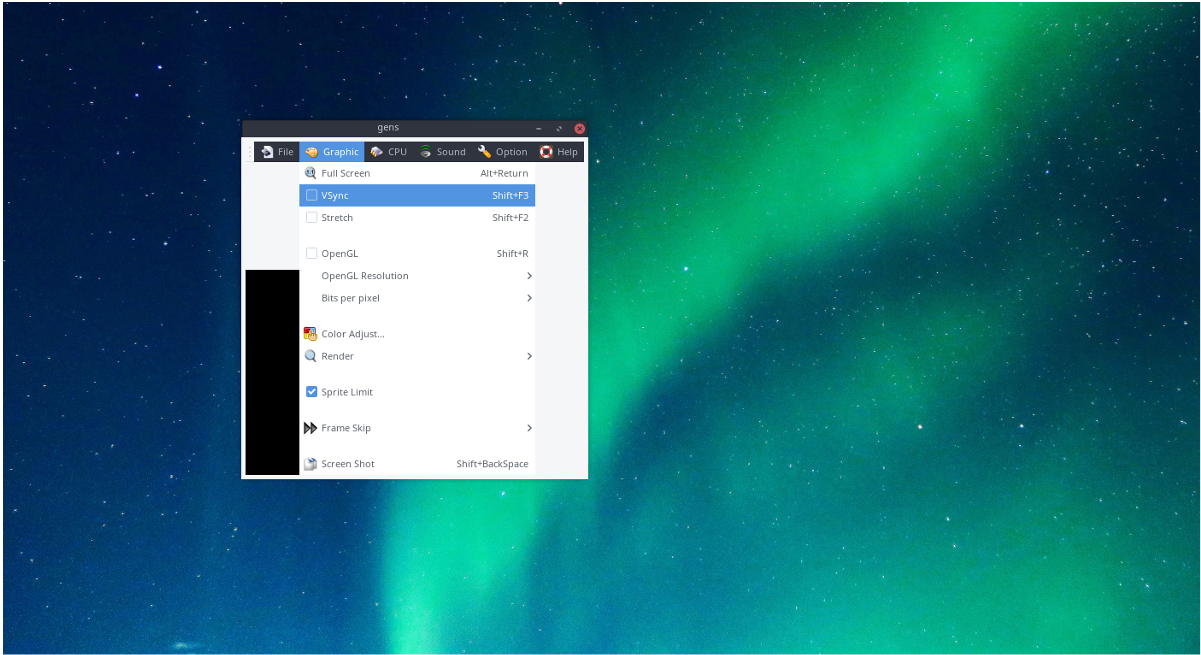
Standardinställningarna för Gens-emulatorn fungerarmestadels. Som sagt, på grund av hur Linux fungerar, kan det finnas några grafiska fel. För att få ut det bästa av grafikinställningarna i Gens, hitta “Grafik” i huvudmenyn längst upp och välj det. Genom att öppna den här menyn kan användare aktivera saker som "Vsync", "stretch", upplösningen av OpenGL och till och med pixeldensitet.
Gå till "Grafik" -menyn och anpassainställningar. På grund av arten av hur olika varje dator (och grafikkort) kan vara, finns det inget rätt svar för att lösa några grafiska fel som kan visas. För bästa resultat, experimentera och ta reda på vilka inställningar som fungerar bäst för dig.
Obs! Om du kryssar i rutan bredvid Vsync fixas vanligtvis de flesta avrivande problem.
Spara och laddar
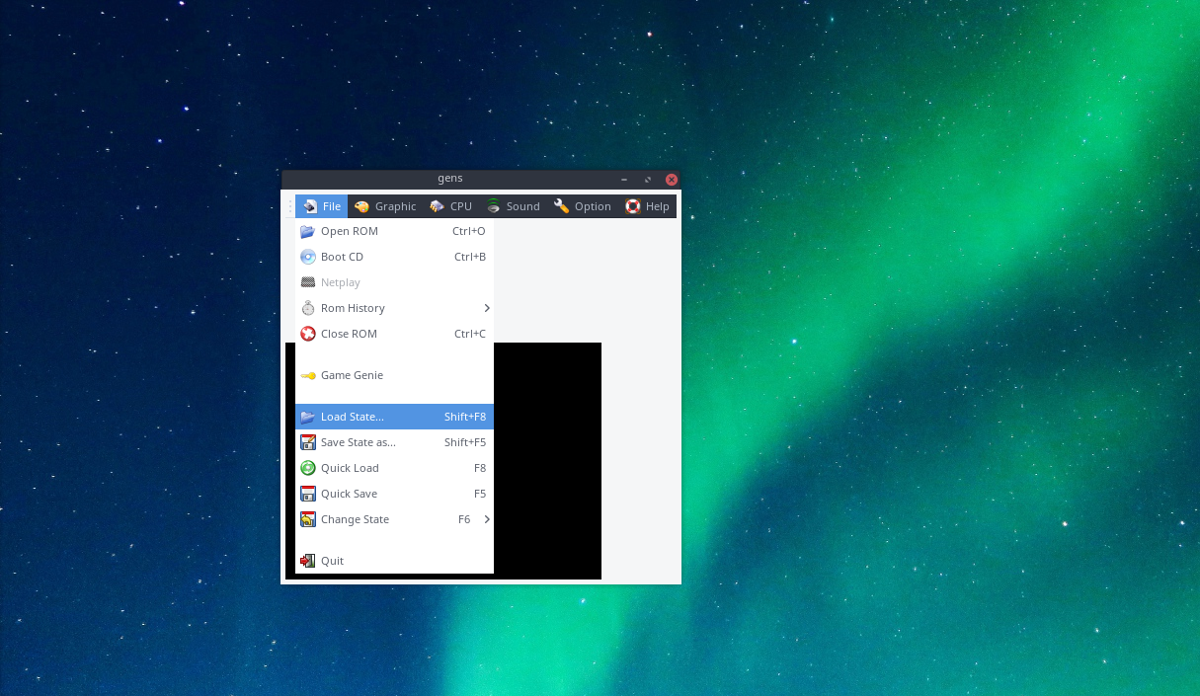
Spara och ladda spel via Gens-emulatorn är mycket enkelt och möjligt utan att öppna några menyer. För att snabbt spara en ROM trycker du på Skift + F5 på tangentbordet. Vill du ladda ett spel från ett sparat tillstånd? Om så är fallet, tryck på Skift + F8. Dessutom kan Gens-emulatorn snabbt spara och ladda. Tryck på för att snabbt ladda en sparning F8. Snabbsparing uppnås med F5.
Konfigurera styrenheten
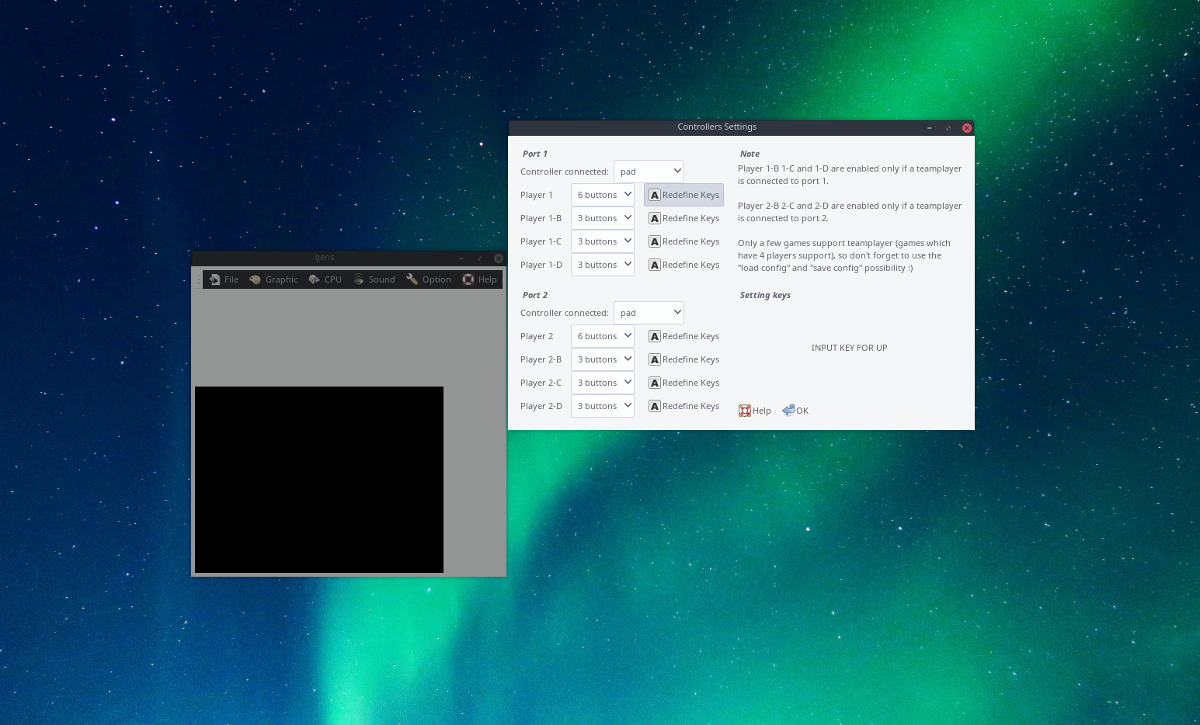
För att ställa in en gamepad med Gens, gå till toppmenynoch välj “Alternativ”. Under denna meny hittar du "Joypads" och klickar på den. Anslut gamepad (er) du vill använda och klicka sedan på knappen "Omformulera nycklar" bredvid spelaren du vill ställa in en kontroller för i menyn.
En efter en ber emulatorn att användaren trycker på knapparna på regulatorn för att definiera knappar. När du är klar klickar du på "OK".













kommentarer